Neulich, während ich einen Beitrag überschreibe Verhinderung von Mac-Malware, habe ich auf meinem Computer eine integrierte Einstellung für eine Mac-Firewall gefunden. Noch überraschender, dass mein Mac eine integrierte Firewall hatte, war die Entdeckung, dass sie standardmäßig nicht aktiviert war.
In diesem Beitrag werde ich erklären, was die Firewall macht, warum sie standardmäßig nicht aktiviert ist, ob Sie sie aktivieren sollten oder nicht und natürlich wie Sie sie aktivieren.
Steigen wir ein!
Inhalt
- Was ist die Mac-Firewall?
- Was macht die Mac-Firewall?
-
Sollten Sie die integrierte Mac-Firewall verwenden?
- Wann sollte die Mac-Firewall verwendet werden?
- Wann Sie die Firewall nicht verwenden sollten
- So konfigurieren Sie die Firewall auf dem Mac
- Die besten Firewalls von Drittanbietern für Mac
-
Schützen Sie Ihren Computer mit der Firewall auf dem Mac
- Zusammenhängende Posts:
Was ist die Mac-Firewall?
Die Mac-Firewall ist eine sogenannte Anwendungsfirewall. Es gibt robustere Firewalls, aber die integrierte Option auf dem Mac ist ziemlich leicht.
Insbesondere wird die Firewall verwendet, um zu verhindern, dass externe Computer und Server eine Verbindung zu Ihrem Mac herstellen, wenn Sie das Internet verwenden. Dadurch können bestimmte Arten von Hackerangriffen verhindert werden.
Es gibt andere Möglichkeiten für Hacker, Ihren Computer über eine Internetverbindung zu durchbrechen, daher ist die Mac-Firewall keine vollständige Lösung. Es ist eine ziemlich leichte Lösung. Aber wie wir gleich darauf eingehen werden, ist das für die meisten Leute vielleicht besser als eine deftigere Lösung.
Was macht die Mac-Firewall?
Die Firewall verhindert, dass Geräte eine Verbindung zu Ihrem Mac herstellen, wenn Sie das Internet verwenden. Wenn Sie beispielsweise im Café sind und ein anderer Computerbenutzer versucht, Ihren Mac zu infiltrieren, indem er das anfällige öffentliche WLAN ausnutzt, wird Ihre Mac-Firewall sie stoppen.
Wie bereits erwähnt, ist es jedoch keine vollständige Lösung. Ihre Firewall verhindert nicht, dass die meisten Apps, die bereits auf Ihrem Computer installiert sind, über das Internet eine Verbindung zu einer externen Quelle herstellen. Wenn Sie beispielsweise versehentlich Malware herunterladen und diese App die Erlaubnis erhält, Ihre Firewall zu passieren, kann sie über das Internet eine Verbindung zu einer bösartigen Quelle herstellen.
Mit anderen Worten, die Mac-Firewall stoppt eingehende Angriffe, aber nur bestimmte ausgehende Angriffe. Malware kann Ihre Firewall (oder Sie) immer noch täuschen, nachdem Sie sie installiert haben.
Sollten Sie die integrierte Mac-Firewall verwenden?
Ich war ziemlich überrascht, als ich feststellte, dass Apple die Firewall absichtlich standardmäßig deaktiviert lässt. Zumal Apple dafür bekannt ist, eine ziemlich sichere Maschine zu sein.
Wie sich herausstellt, ist es die sichere Natur des Mac, die die integrierte Firewall optional macht. Die meisten Benutzer werden nie bemerken, dass sie eine Firewall haben, geschweige denn sie brauchen.
Wann sollte die Mac-Firewall verwendet werden?
Es gibt jedoch einige Fälle, in denen Sie die Firewall verwenden müssen. Wenn Sie ein Entwickler sind, sollten Sie es wahrscheinlich aktivieren. Das liegt daran, dass Entwickler oft mit localhost, wodurch anfällige Kanäle für Außenstehende geschaffen werden, um sich mit Ihrem Mac zu verbinden.
Die Firewall wird Hacker daran hindern, diese Anwendungsfälle und andere ähnliche Fälle auszunutzen.
Ein weiterer Grund, die Firewall auf dem Mac zu verwenden, ist, wenn Sie regelmäßig Apps auf Ihrem Mac aus dem Internet und nicht aus dem App Store installieren. Das Herunterladen von Malware ohne aktivierte Firewall kann dazu führen, dass diese Malware einen bösartigen Server von Ihrem Mac kontaktiert. Normalerweise blockiert eine Firewall dieses Verhalten.
Wann Sie die Firewall nicht verwenden sollten
Natürlich gibt es einen Grund dafür, dass die Firewall des Mac standardmäßig deaktiviert ist, und die meisten Benutzer werden sie nie benötigen. Wenn Sie Apps nicht zu oft über das Internet herunterladen und sie vor dem Herunterladen überprüfen, und wenn Sie kein Entwickler sind, sollte es Ihnen gut gehen.
Die meisten Benutzer müssen die Firewall nicht nur nicht verwenden, sondern können für viele Benutzer auch lästig sein. Das Spielen auf Ihrem Mac kann beispielsweise durch die Verwendung einer Firewall negativ beeinflusst werden. Die Firewall blockiert möglicherweise die Konnektivität für Ihre Spiele, was den Mehrspielermodus erschwert.
Das soll nicht heißen, dass Sie die Firewall auf dem Mac nicht aktivieren sollten. So wie die meisten Benutzer es nicht bemerken, wenn es deaktiviert ist, bemerken die meisten Benutzer es auch nicht. Es wird ein Minimum an Sicherheit sowie ein Minimum an Unannehmlichkeiten hinzufügen. Wenn Sie also auf der sicheren Seite bleiben möchten, kann es nicht schaden, es zu aktivieren.
Hier ist wie.
So konfigurieren Sie die Firewall auf dem Mac
Klicken Sie in der Menüleiste auf das Apple-Logo und dann auf Systemeinstellungen.
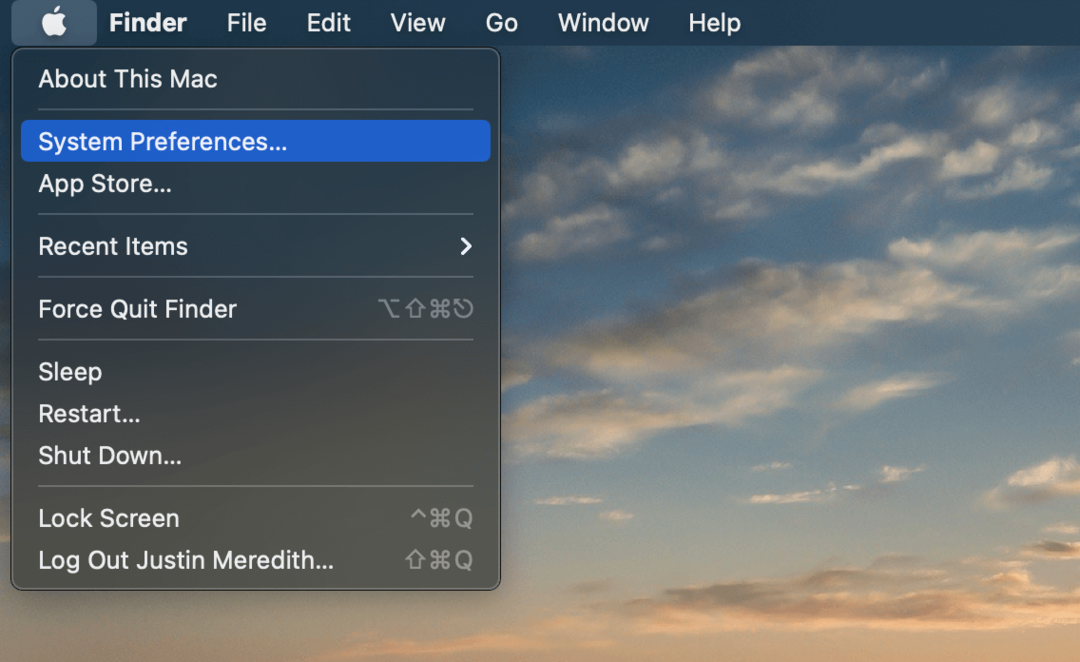
Klicken Sie als Nächstes auf Sicherheit.
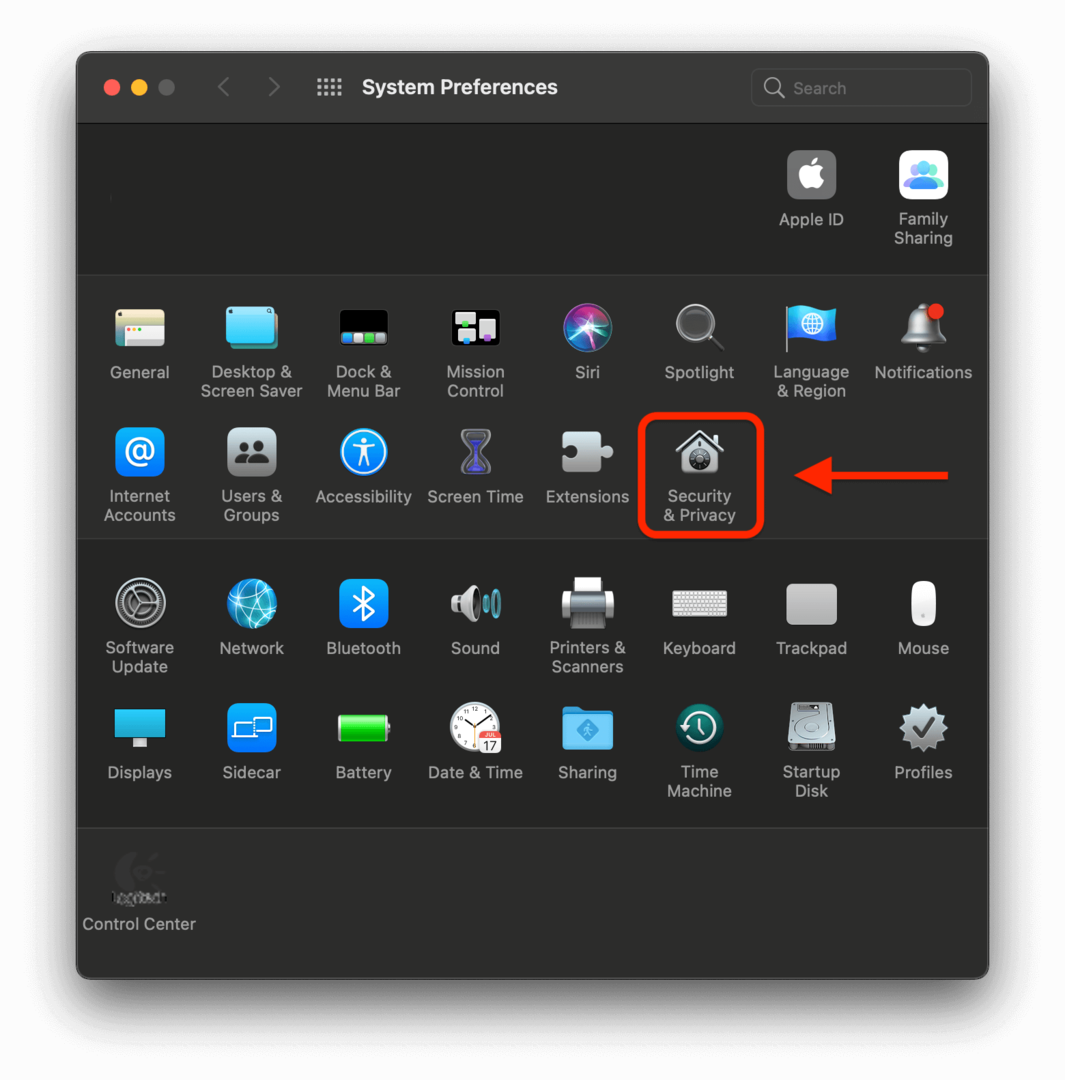
Klicken Sie dann auf Firewall Tab.
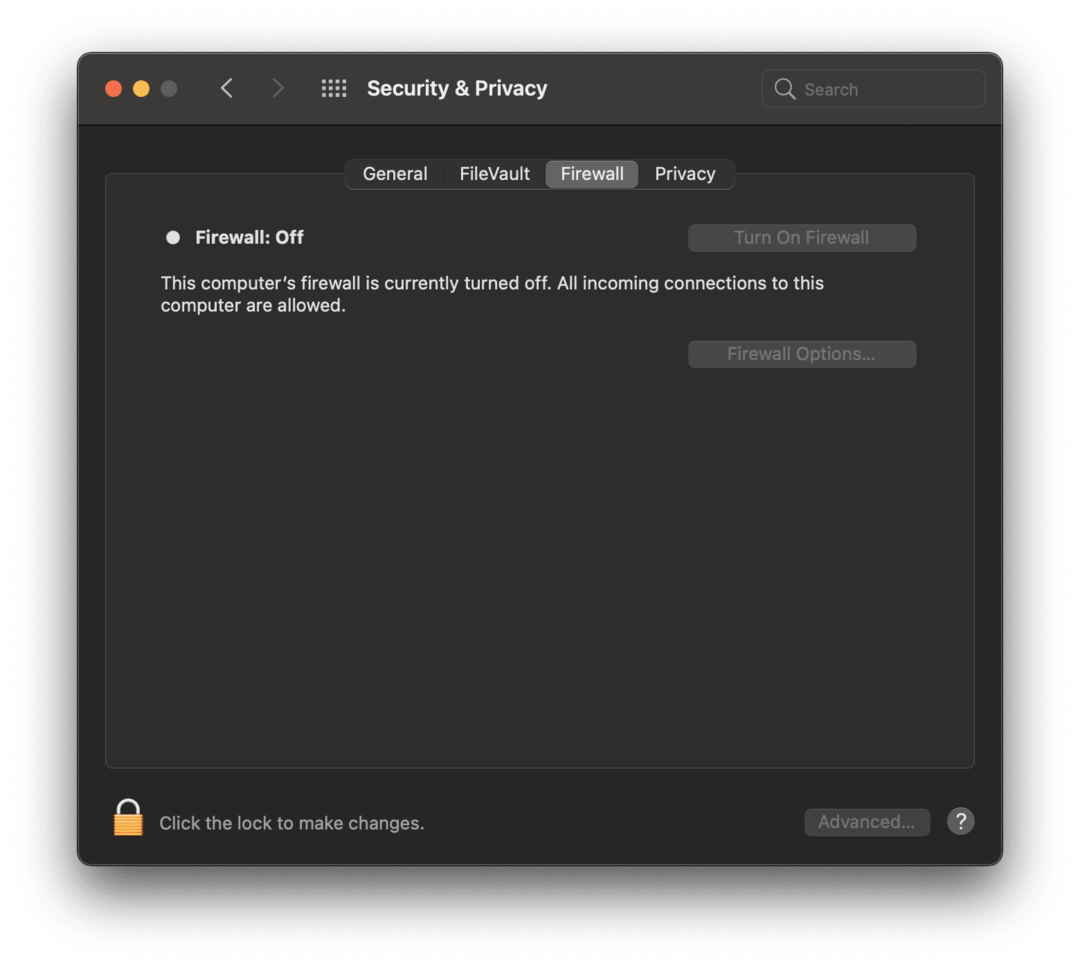
Sie werden wahrscheinlich unten links auf diesem Bildschirm ein Schlosssymbol sehen. Klicken Sie darauf und geben Sie Ihr Passwort ein, um Änderungen auf diesem Bildschirm vorzunehmen.
Nachdem Sie Ihr Passwort eingegeben haben, können Sie auf klicken Firewall einschalten um Ihre Mac-Firewall einzuschalten.
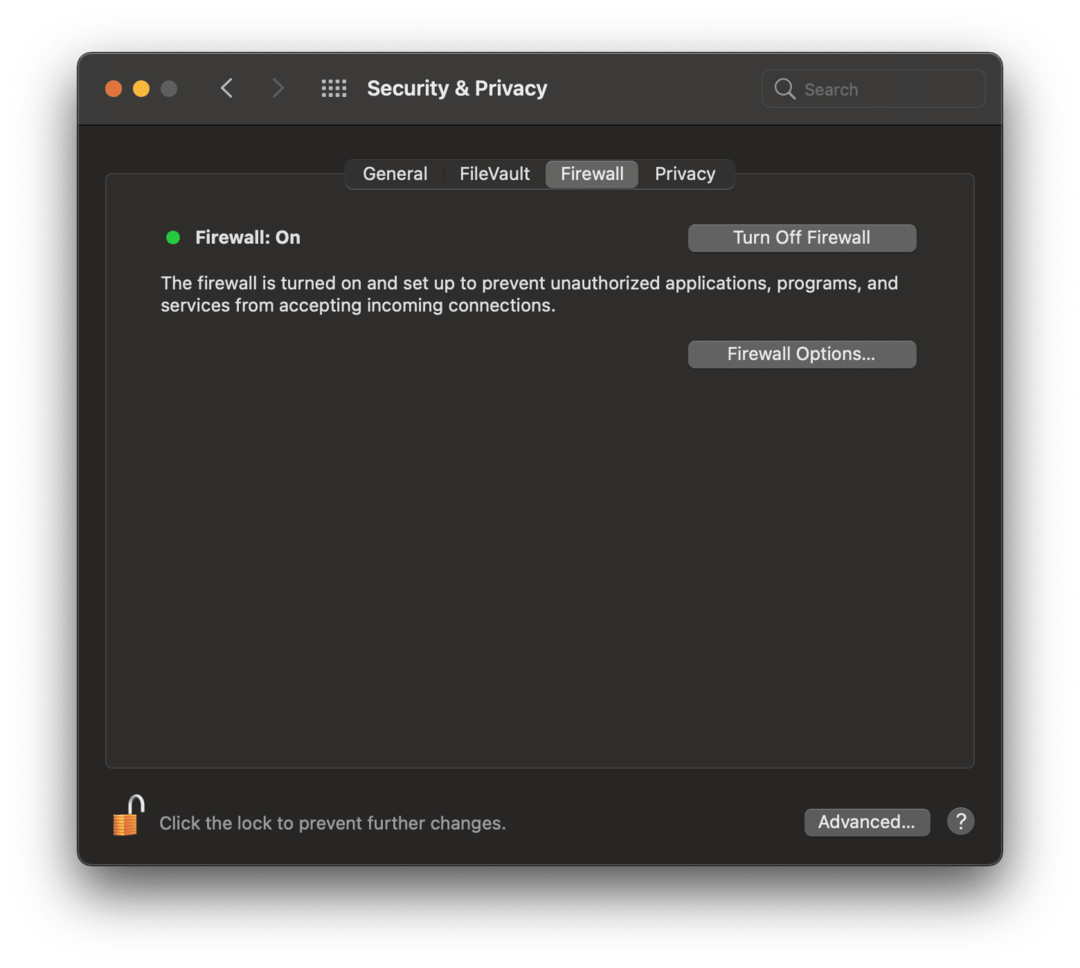
Wenn Sie mehr Kontrolle über Ihre Firewall-Konfiguration wünschen, klicken Sie auf Firewall-Optionen….
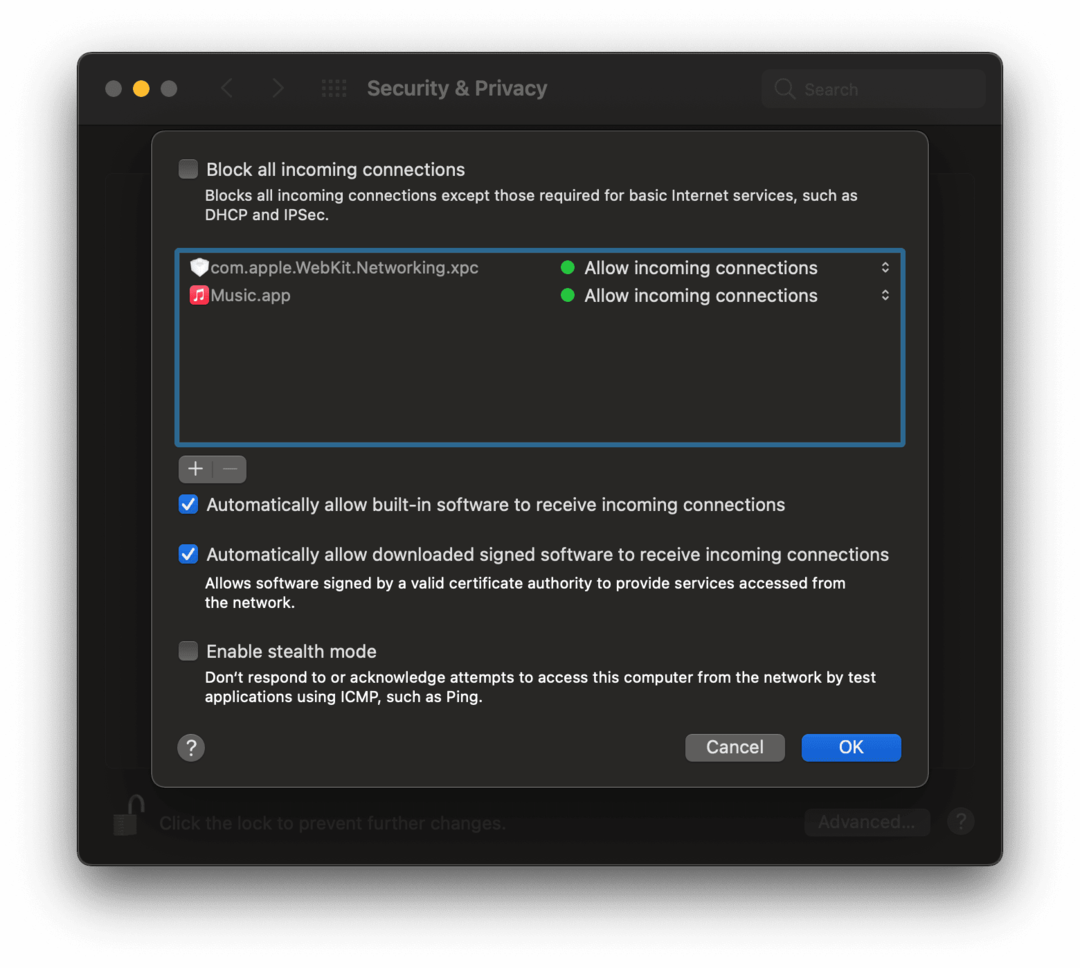
Auf diesem Bildschirm sehen Sie einige zusätzliche Optionen. Hier ist Apples Aufschlüsselung der Bedeutung dieser verschiedenen Optionen:
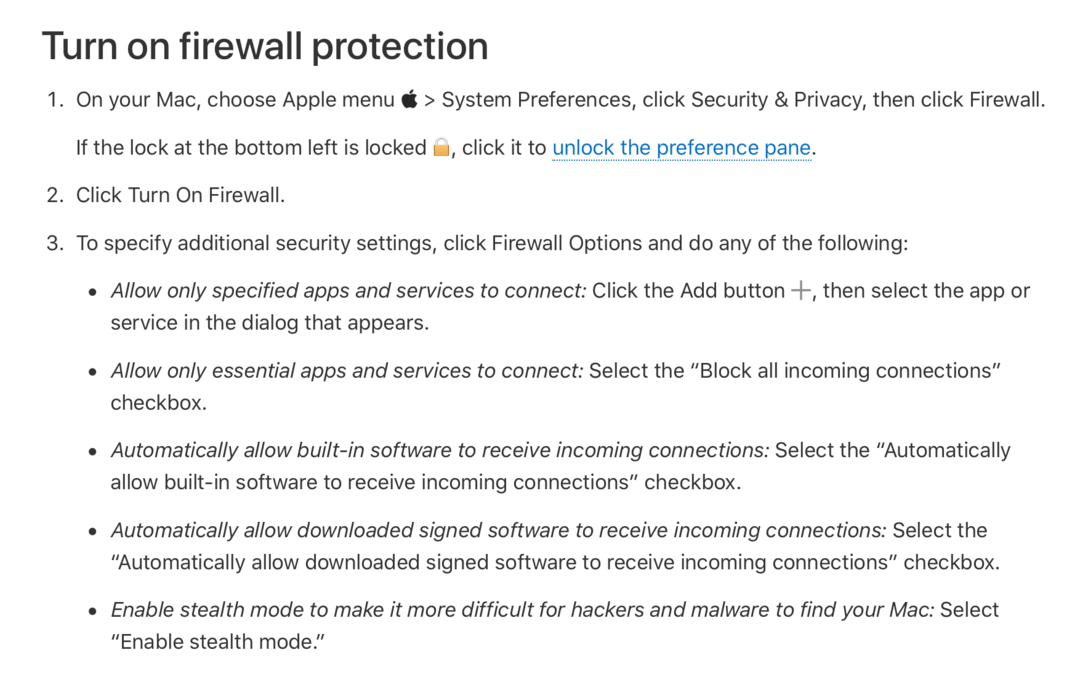
Für die meisten Benutzer (mich eingeschlossen) sollte es gut sein, die Firewall einzuschalten und dabei zu belassen. Diese sind nur für Benutzer mit hohem Risiko oder Paranoiker.
Und das ist es!
Die besten Firewalls von Drittanbietern für Mac
Wie bereits erwähnt, ist die Firewall auf dem Mac eine ziemlich leichte Option. Es schützt Sie nur vor einer bestimmten Art von Schwachstelle. Wenn Sie einen narrensichereren Firewall-Schutz wünschen, müssen Sie nach Firewalls von Drittanbietern suchen.
Bevor Sie eine Firewall eines Drittanbieters verwenden, sollten Sie wissen, dass diese die Leistung Ihres Mac beeinträchtigen können. Das liegt daran, dass sie nicht in das Betriebssystem Ihres Macs integriert sind. Außerdem sind sie möglicherweise nicht so konfigurierbar, was die Benutzerfreundlichkeit Ihres Mac erheblich beeinträchtigen kann. Nichts davon wird Ihren Mac natürlich beschädigen, aber sie können Ihre Fähigkeit, bestimmte Apps zu bedienen, vollständig entfernen.
Nachdem das aus dem Weg geräumt ist, sind hier einige Firewalls von Drittanbietern für Mac, die Sie sich ansehen sollten:
- Kleiner Verräter. Dies ist eine App, die ich vor kurzem im empfohlen habe Beste macOS Apps für Mai 2021 Beitrag. Es ist ein bisschen teuer (45 US-Dollar), aber es ist eine super robuste Anwendung, die Ihnen die vollständige Kontrolle und einen Einblick in die Verbindungen Ihres Macs gibt.
- Funkstille. Eine weitere hilfreiche App ist Funkstille. Dieser ist viel einfacher als Little Snitch und ist gut für diejenigen, denen die vollständige Konnektivitätskontrolle nicht so wichtig ist. Es ist robuster als die Mac-Firewall, aber einfacher zu bedienen als Little Snitch.
- Vallum. Zuletzt ist Vallum. Dies ist eine der am besten bewerteten Firewalls für macOS. Es liegt irgendwo zwischen Little Snitch und Radio Silence und bietet ein hohes Maß an Sicherheit, ohne eine Schnittstelle zu einschüchternd zu präsentieren. Und für nur 15 US-Dollar ist es eine ziemlich solide Option.
Schützen Sie Ihren Computer mit der Firewall auf dem Mac
Die Verwendung der Mac-Firewall ist eine großartige Möglichkeit, die Sicherheit Ihres Mac zu erhöhen. Dies ist wichtig, da wir derzeit mehr Bedrohungen für den Mac erleben als üblich. Sogar Apple-Manager wie Craig Federighi haben auf die nachlassende Sicherheit von Macs aufmerksam gemacht.
Das soll nicht heißen, dass Macs unsichere Computer sind (sie sind Windows immer noch meilenweit voraus). Doch die Zeit, in der Macs als unantastbar galten, ist vorbei. Durch Aktivieren der Firewall, Verwenden einer Drittanbieter-Firewall und Befolgen von bewährten Sicherheitspraktiken, sollten Sie eine sichere Mac-Erfahrung haben.
Für weitere Tipps, Tricks und alles rund um Apple, Sehen Sie sich den Rest des AppleToolBox-Blogs an.